我們在使用浩辰CAD軟件繪制CAD圖形文件的時候,經常會進行一下CAD尺寸的標注,當我們進行CAD尺寸標注的時候就需要考慮CAD精確度的問題了。
為什么要進行CAD精確度設置?
我們在CAD的標注的時候,我們會發現后面會帶有0,而且有時候標注很擠,如果我們不想要標注帶有小數點,如何去設置這個呢?
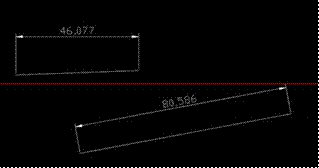
我們可以看看下面的例子
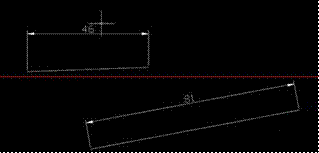
1.我們隨意的畫一條線,然后打開標注,標注之后參考下圖。
CAD精確度設置方法一
1.我們想要更改標注的精度,我們可以選擇【工具】--【選項】--【特性】,或者我們快捷鍵【Ctrl+1】,參考下圖。
2.我們剛才選中的那個標注,找到我們呢的主單位--精度,然后我們改變一下精度就可以了。
3.我們可以隨意的改變一下精度,就看到它被改變了,后面又多了一位數。
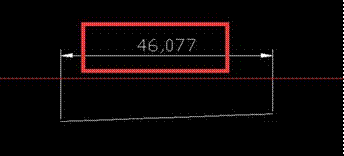
CAD精確度設置方法二
1.如果我們要改變的不是其中的某一個標注的精度,我們就可以點擊快捷鍵【D】然后空格鍵,跳出來標注樣式管理器,參考下圖。
2.在單位匯總找到精度,更改即可,同時,右邊有預覽,我們可以看到我們選擇的樣式,參考下圖。
3.我們選擇好自己要的樣式之后,關閉,我們就可以看到尺度的精度被我們改變了。
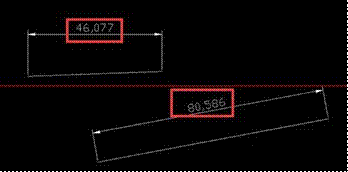
溫馨提示:
我們如果去掉后面的0,其實還是和精度有關系的,我們只要吧精度改為0即可,然后看看我們的顯示。
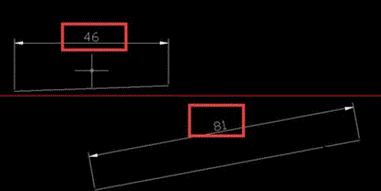
今天我們給大家介紹的關于CAD精確度設置的方法,以上內容中我們提供了兩種CAD精確度設置方法,希望對大家有所幫助哦!

2019-10-10

2023-11-09

2023-11-09

2023-11-09

2023-11-09

2023-11-08

2023-11-07

2023-11-07

2023-11-07

2023-11-06

2023-11-06

2023-11-03
